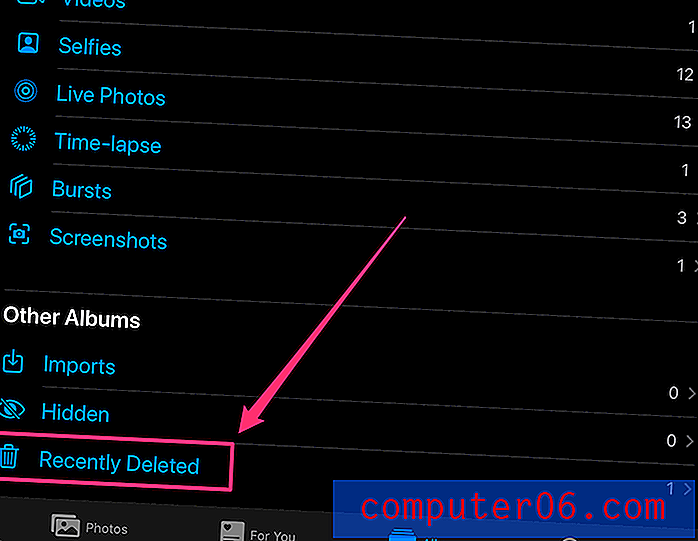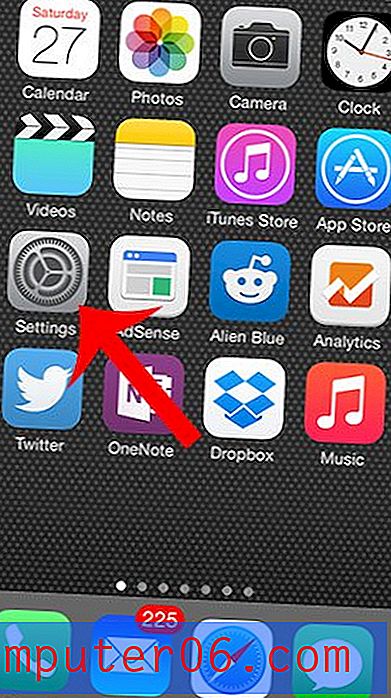Cómo elegir dónde van mis descargas en Mozilla Firefox
Si bien el navegador web Microsoft Internet Explorer que se incluye de manera predeterminada en su computadora con Windows 7 es una solución capaz, muchas personas han descubierto que prefieren usar un navegador de terceros. Si esto es por recomendación de un amigo o simplemente porque otro navegador simplemente se siente mejor, no hay ningún daño en cambiar a un nuevo navegador, como Firefox de Mozilla. Sin embargo, si ha estado usando Internet Explorer durante mucho tiempo, Firefox puede parecer algo extraño, y el proceso para cambiar la configuración en Firefox puede ser confuso. Esto es particularmente cierto cuando desea cambiar el destino de sus descargas en Mozilla Firefox.
Encontrar y cambiar la ubicación de descarga de Firefox
Los usuarios de Internet Explorer generalmente están acostumbrados a cambiar la configuración de su navegador desde el menú de Opciones de Internet en el Panel de control, o accediendo al menú Herramientas directamente desde el navegador. Firefox está configurado un poco diferente de lo que probablemente esté acostumbrado, por lo que el menú que contiene la configuración que desea ajustar debe encontrarse haciendo clic en la pestaña Firefox en la esquina superior izquierda de la ventana de Firefox.

Una vez que haga clic en esta pestaña, se expandirá un nuevo menú que incluye todas las opciones que puede configurar en Firefox. Para los fines de este tutorial, sin embargo, debe hacer clic en Opciones para expandir otro menú, luego hacer clic en Opciones nuevamente.
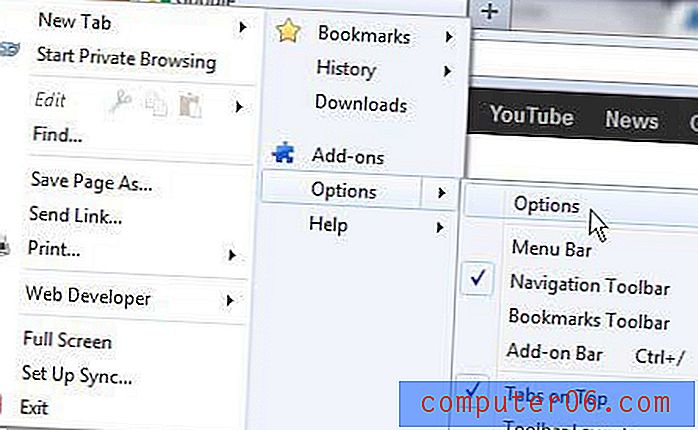
En la parte superior de esta ventana hay una serie de iconos en los que se incluyen todas las configuraciones ajustables de Firefox. En algún momento, es posible que desee volver aquí si desea configurar sus ajustes de privacidad y seguridad, pero el menú que queremos ajustar se encuentra haciendo clic en la pestaña General en la esquina superior izquierda de la ventana. Con la pestaña General seleccionada, haga clic en el botón Examinar en el lado derecho de la sección Descargas .
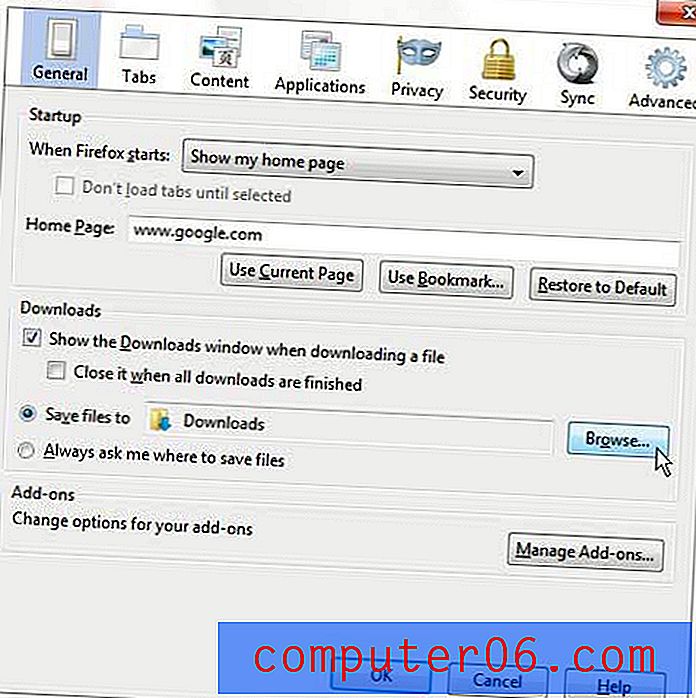
Esto abrirá una nueva ventana emergente donde puede seleccionar la ubicación deseada para cualquier archivo que pueda descargar en Firefox. La carpeta de descarga predeterminada para la mayoría de los usuarios de Windows 7 es la carpeta de descargas debidamente etiquetada a la que puede acceder haciendo clic en su nombre de usuario en la esquina superior derecha del menú Inicio de Windows 7. Sin embargo, puede elegir guardar sus descargas de Firefox en cualquier ubicación de su computadora que desee. Si desea crear una nueva carpeta para sus descargas de Firefox, también puede hacer clic en el botón Crear nueva carpeta en la esquina inferior izquierda de esta ventana emergente.
Después de haber seleccionado la carpeta de descarga deseada, haga clic en el botón Aceptar en la parte inferior de la ventana emergente. Ahora también es probablemente un buen momento para configurar cómo desea que se comporten las descargas en Firefox. Por ejemplo, Firefox abrirá una segunda ventana cada vez que descargue un archivo. Si no desea que esto ocurra, puede marcar la casilla a la izquierda de Mostrar la ventana de descargas al descargar un archivo para borrar la marca de verificación y hacer que la descarga se realice sin necesidad de abrir una segunda ventana de Firefox. Una vez que haya terminado de ajustar su configuración en esta página, haga clic en el botón Aceptar en la parte inferior de la ventana para aplicar los cambios.